Sizga salom yo'llayman, aziz o'quvchilarim! Bugungi kunda, ushbu maqoladagi mavzu, dasturni ishga tushirish uchun qanday qo'shiladi. Dasturni avtomatik yuklab olish ko'p foydalanuvchilarning hayotini sezilarli darajada soddalashtiradi va boshlang'ichga qo'shish uchun yangi dastur hatto bolani ham beradi. Dasturni ishga tushirish uchun bir necha variantlar mavjud, ammo bugungi kunda sizga eng oson haqida aytib beraman.
Ishga tushirish uchun dasturlarni qo'shishning bir necha yo'li bor, lekin biz eng qulay bo'lgan narsalarni ko'rib chiqamiz.
Joriy Windows foydalanuvchisi uchun dasturlarni ishga tushirishga qo'shimchalar
Usulning mohiyati shundaki, qisqa dasturni dastur bilan nusxa ko'chirishingiz kerak tizim papkasida C: \\ Users \\ Foydalanuvchi nomi \\ AppData \\ Roaming \\ Microsoft \\ Windows \\ Ishga tushirish menyusi \\ Programs \\ Startup.
Odatiy bo'lib, bu jild yashirinadi, shuning uchun, birinchi navbatda, oynani oching "Run" qisqa klavishlar Windows + R , va quyidagi buyruqni kiriting: qobiq: Startup.
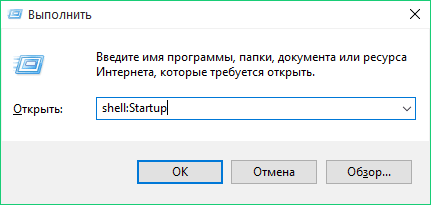
Qidiruv papkani ochiladi », dasturlarning yorliqlari mavjud.
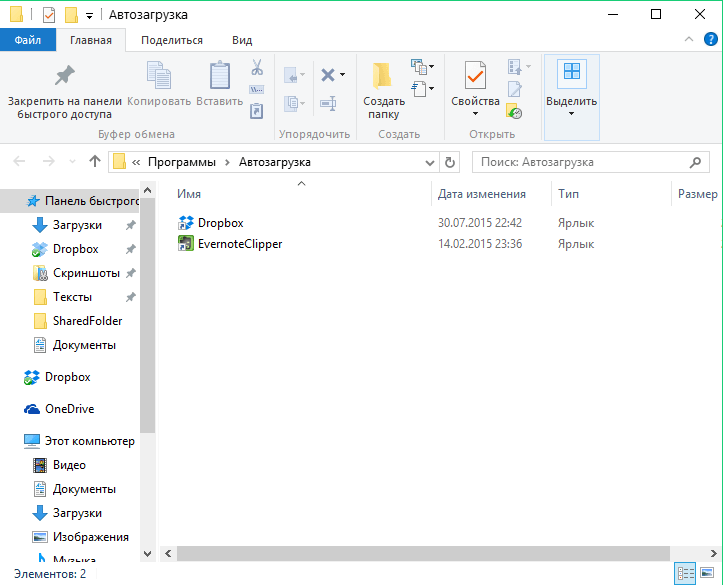
Boshqa harakatlar sizning operatsion tizimingiz versiyasiga bog'liq bo'ladi:
Windows 7 va undan oldingi versiyalari uchun. Oching "Boshlash" va tanlangan dasturning qisqa qismini jildga harakatlantiring.
Windows 8 va undan yangi versiyalari uchun. Chunki Windows 8-da "Boshlash" yo'q, aks holda amallar biroz boshqacha bo'ladi. Ishni boshlash uchun stol ustiga o'ng tugmasini bosing, elementni oching "Yaratish" - "Qisqa klavishlar" .
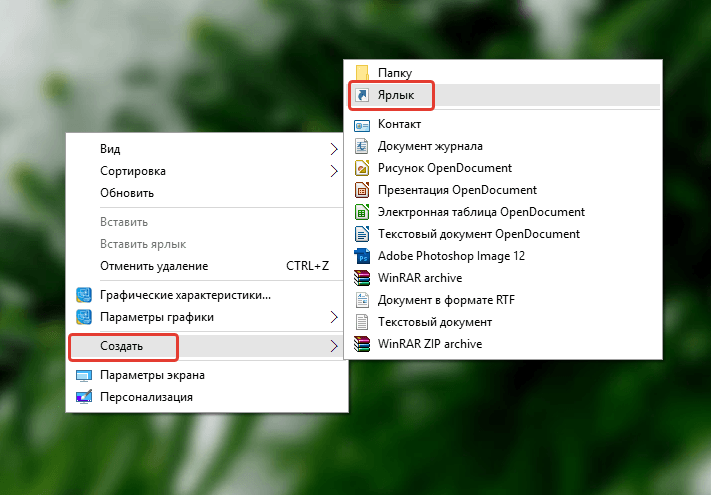
Ochilgan oynada tugmani tanlang Ko'rib chiqish dasturning nomi va "exe" kengaytmasi bilan faylning yo'lini belgilang. Tugmasini bosing «Keyingi» .
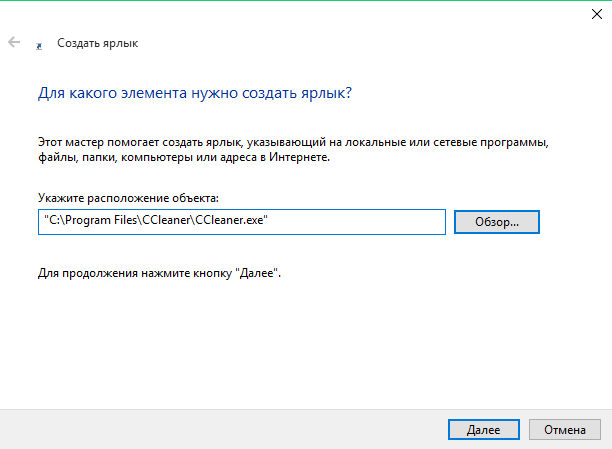
Agar kerak bo'lsa, kirish nomini kiriting va tugmani bosing. «Bajarildi» .

Yaratilgan yorliqni jildga harakatlantiring.
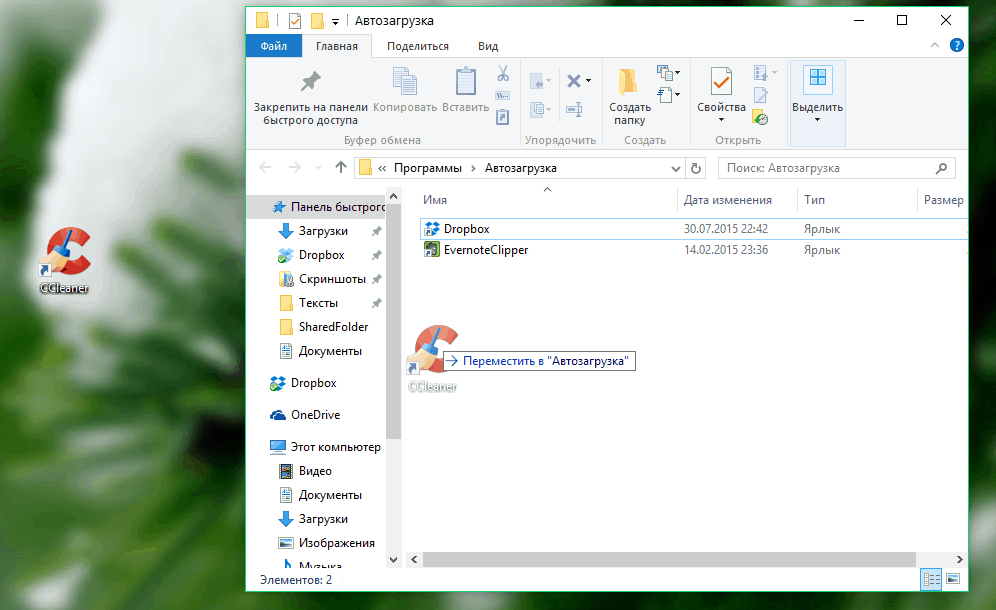
Barcha Windows foydalanuvchilari uchun dasturni ishga tushirish
Tanlangan dasturlarning barcha kompyuter hisoblarida Windows-ni boshlaganingizda avtomatik ravishda ishga tushishini xohlasangiz, quyidagi bosqichlarni bajaring:
— Oynani ishga tushiring "Run" qisqa klavishlar Windows + R va buyruqni kiriting qobiq: Umumiy boshlang'ich.
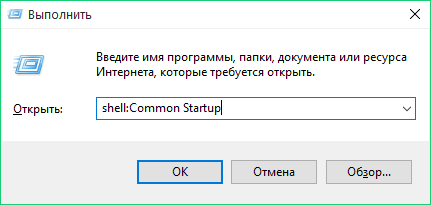
— Jild ochiladi., shunga o'xshash zarur dasturlarning yorliqlarini ko'chirib olish kerak.
Umid qilamanki, siz dasturni ishga tushirish uchun qanday qilib qo'shishni bilasiz. E'tibor bering, kompyuterning ishlashi pasayganda kompyuterni uning oldingi tezligiga qaytarish kerak. Men uchun savollaringiz yoki takliflaringiz bo'lsa, iltimos, bu haqda sharhlaringizni yozing va men ularning barchasiga javob beraman. Fikringizni aytishda shukur aytish va rahmat aytishni unutmang. Barchaga yaxshi kayfiyat tilayman.
Uv bilan. Yevgeniy Kryjanovskiy
Ish uchun muhim Windows dasturlari operatsion tizimning o'zi bilan bir vaqtning o'zida bir vaqtning o'zida ishlaydi. Autoloading deb nomlangan bunday dasturlarning maxsus guruhi mavjud. Boshlash dasturiga qo'shilgan har bir dastur kompyuter ishga tushirilgandan so'ng darhol fonda boshlanadi. Ushbu dasturlarga birinchi navbatda, video va audio drayvlar, xavfsizlik devori, antivirus va boshqalar kiradi. Bu sizga juda mos keladi, chunki sizni muhim vazifalarning bajarilishini nazorat qilishdan saqlaydi.
Ba'zan sizning dasturingizning bir qismini avtomatik ravishda ishga tushirish uchun qo'shib qo'yishingiz kerak, bu sizning tez-tez ishlatadigan va qo'l bilan har kuni ishlatish kerak. Lekin bu erda autorunni ishlatishning foydasizligidan yodda tutish kerak, unga barcha dasturlarni qo'shish kerak emas. Operativ xotira u cheksiz emas va uni hatto eng kuchli kompyuterlarda ham haddan tashqari yuklab olish tavsiya etilmaydi, chunki bu ularning tezligini sekinlashtirmaydi. Faqat kerakli ma'lumotlarni qo'shing. Ishga tushirish uchun dasturni qo'shish uchun operatsion tizimlarquyidagi amallarni bajaring.
- Yorliq yarating dasturi. Buning uchun papkaga o'ting, kengaytma .exe bilan bajariladigan faylga o'ng tugmasini bosing va "Qisqa yaratish" bandini tanlang.
- Avtomatik yuklangan dasturlarga ega papkada yorliqni yarating. Bu quyidagicha amalga oshirilishi mumkin. "Ishga tushirish" tugmasini bosing va "Barcha dasturlar" ni bosing. "Startup" papkasini toping va sichqonchani o'ng tugmasi bilan bosing. Ko'rsatilgan menyuda "Ochish" ni tanlang. Keyin hamma narsa oddiy. Yaratilgan yorliqni bitta oynadan ikkinchisiga surib qo'ying va dastur boshlash uchun qo'shiladi.
- Tizimga kiring.
- Buyruqlar oynasini ochish uchun Win + R tugmasini bosing.
- Operatsiya xonasida windows tizimlari Vista va Windows 7 buyruqlar to'g'ridan-to'g'ri "Ishga tushirish" tugmachasini bosgandan so'ng paydo bo'ladigan qidirish satriga yozilishi mumkin.
- Regedit yozuvini kiriting va Klaviaturadan Enter ni bosing.
- Chapdagi paydo bo'ladigan Ro'yxatdan o'tish kitoblari argēnā'ijāra oynasida, quyidagi HKEY_LOCAL_MACHINE \\ Software \\ Microsoft \\ Windows \\ CurrentVersion \\ Run yo'lida joylashgan yozuvlarni oching.
- Keyin deraza o'ng qismida sichqonchani o'ng tugmasini bosing va olingan kontekst menyusida "Create" -ga va "String parameter" keyingi menyuda bir qatorni bosing.
- Dasturning nomini kiriting va oynaning ichidagi istalgan bo'sh joyga sichqonchaning chap tugmachasini bosing va keyin yangi yaratilgan mag'lubiyat parametrining nomi bilan satrda o'ng tugmasini bosing. Ko'rsatilgan menyudan "Tartibga solish" ni tanlang.
- String parametrini o'zgartirish oynasida, ishga tushirish uchun qo'shmoqchi bo'lgan dasturning bajariladigan fayliga to'liq yo'lni kiriting.
- O'zgarishlarni saqlash uchun Ro'yxatga olish kitobi muharriri oynasini yopish uchun OK ni bosing.
Tizimning ishga tushirilishida dastlabki dasturlar foydalanuvchi tomonidan muntazam qo'llanadigan ilovalarni qo'lda ishga tushirishi uchun chalg'itmaydi. Bundan tashqari, ushbu mexanizm avtomatik ravishda fonda ishlaydigan muhim dasturlarni ishga tushirishga imkon beradi, bu esa foydalanuvchining oddiygina unutishi mumkin bo'lgan faollashtirishdir. Avvalo, bu tizimni nazorat qiluvchi dastur hisoblanadi (antiviruslar, optimizatorlar va h.k.). Dasturni Windows 7 da autorun dasturiga qanday kiritish mumkinligini bilib olaylik.
Windows 7 ni ishga tushirish uchun ob'ektni qo'shish uchun bir qator variantlar mavjud. Ularning bir qismi OT operatsion tizimi tomonidan amalga oshiriladi, qolgan qismi esa o'rnatilgan dasturiy ta'minot yordamida amalga oshiriladi.
Boshqaruv 1: CCleaner
Avvalo, kompyuterni ishlashini optimallashtirish uchun maxsus yordamchi dastur bilan Windows 7 operatsion tizimini ishga tushirishga ob'ektni qanday qo'shish kerakligini ko'rib chiqamiz.
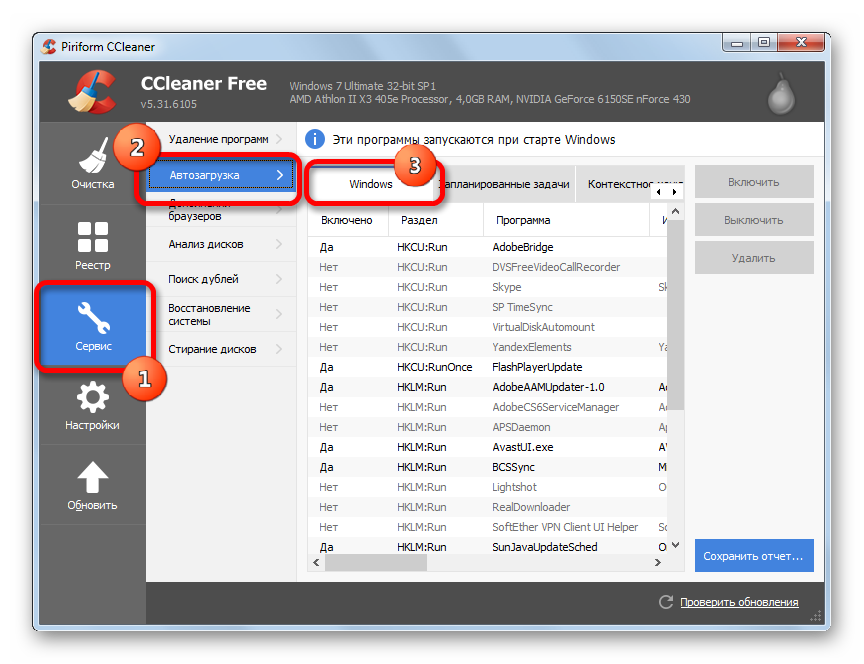
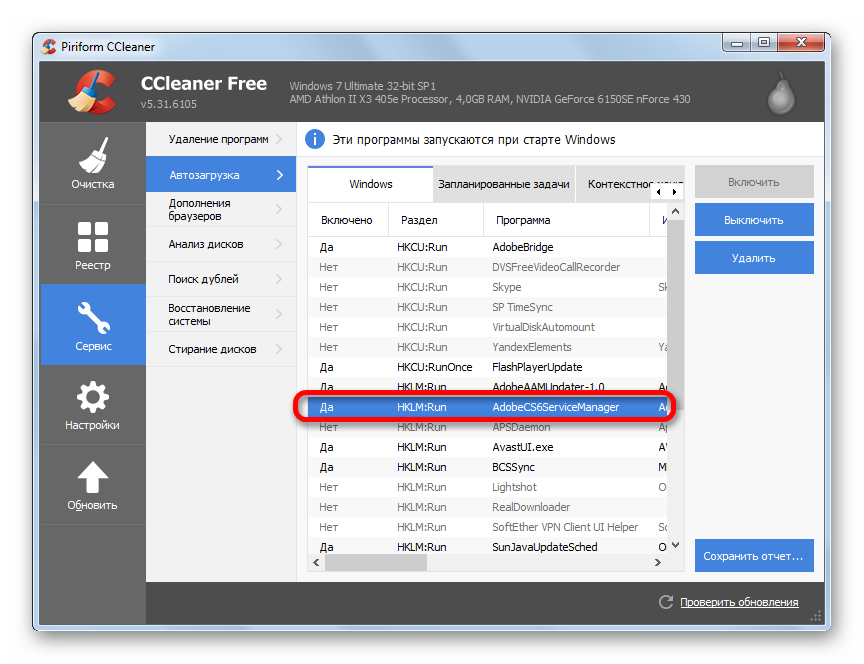
Autorun-ga ma'lumotlar qo'shish uchun CCleaner-dan foydalanish juda qulay va barcha harakatlar intuitivdir. Ushbu usulning asosiy kamchiliklari shundan iboratki, ushbu harakatlar yordamida faqat ushbu xususiyatni ishlab chiquvchi tomonidan taqdim etilgan dasturlar uchun autoloading funksiyasini yoqishingiz mumkin, lekin bundan keyin u o'chirib qo'yildi. Ya'ni, har qanday dastur cCleaner-dan foydalanish autoplayda qo'shib bo'lmaydi.
Boshqaruv 2: Auslogics BoostSpeed
Operatsion tizimni optimallashtirish uchun yanada kuchli vosita. Uning yordami bilan, ushbu funktsiyani ishlab chiquvchilar tomonidan ta'minlanmagan ob'ektlarni ham autorunga qo'shish mumkin.
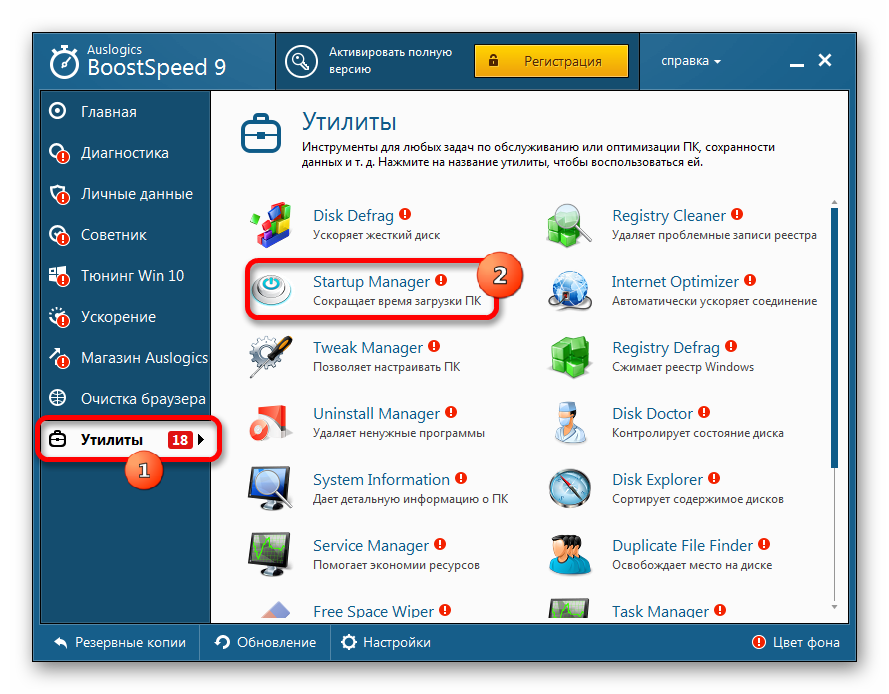
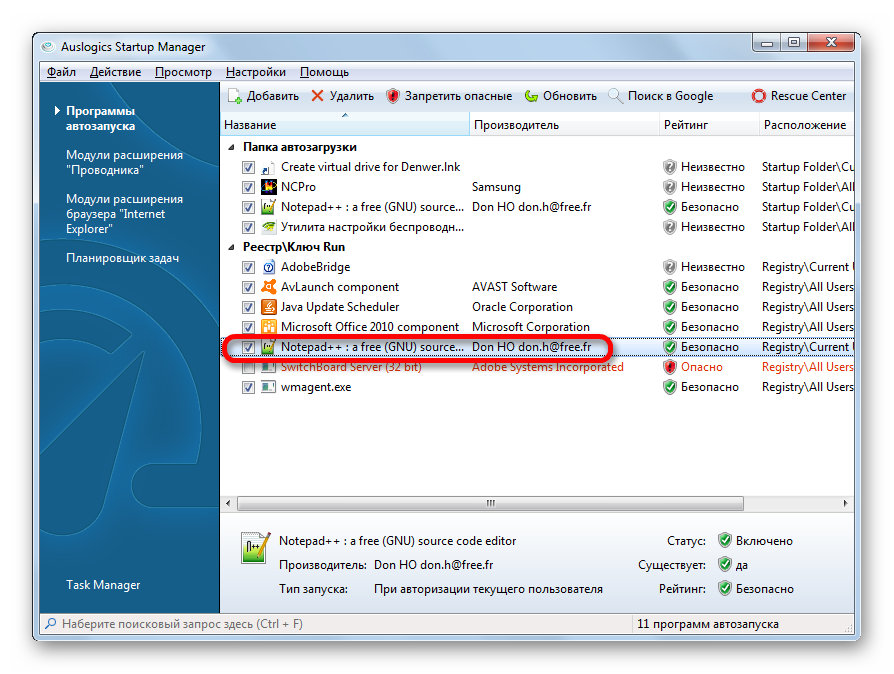
Auslogics BoostSpeed dasturlarining to'plami bepul emasligi tasvirlangan usulning asosiy kamchiliklari hisoblanadi.
Boshqaruv 3: tizimni sozlash
O'zingizning Windows funksiyalaridan foydalanib, Autostart-ga obyektlarni qo'shishingiz mumkin. Bittasi tizim konfiguratsiyasidan foydalanish.
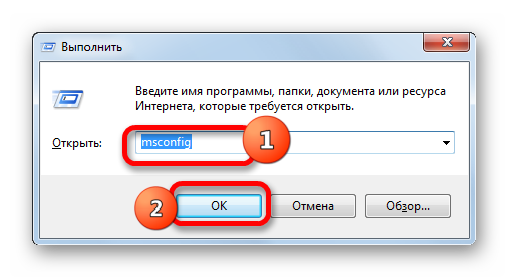
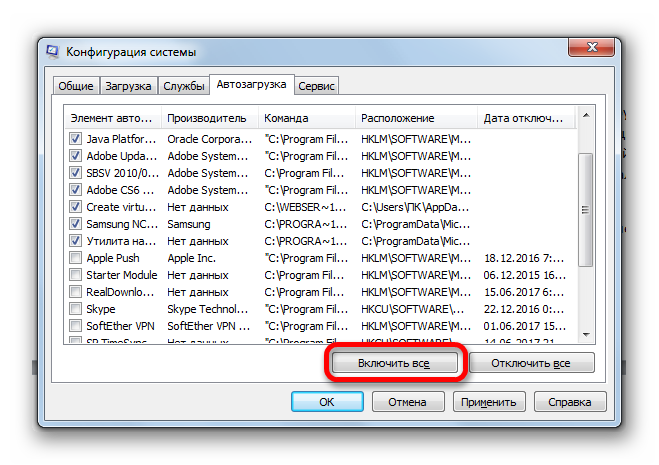
Vazifaning bu varianti ham juda qulay, biroq u CCleaner usuli bilan bir xil kamchiliklarga ega: siz faqat autoload qo'shishingiz mumkin, faqat ilgari bu funksiya o'chirilgan dasturlarni qo'shishingiz mumkin.
Boshqaruv 4: Bosh papkaga yorliq qo'shish
Agar tashkillashtirish kerak bo'lsa, nima qilish kerak avtomatik boshlash Windows-ning o'rnatilgan vositalari bilan muayyan dasturning mavjudligi, ammo tizim konfiguratsiyasi ro'yxatida yo'q. Bunday holda, kerakli ilovaning manziliga yorliqni maxsus boshlang'ich papkalaridan biriga qo'shishingiz kerak. Ushbu papkalardan biri har qanday foydalanuvchi profilida tizimga kirishda avtomatik ravishda ilovalarni yuklab olish uchun mo'ljallangan. Bundan tashqari, har bir profil uchun alohida kataloglar mavjud. Qisqa klavishalar bunday katalogga joylashtirilgan ilovalar faqat ma'lum bir foydalanuvchi nomi ostiga kirganingizda avtomatik ravishda ishga tushiriladi.
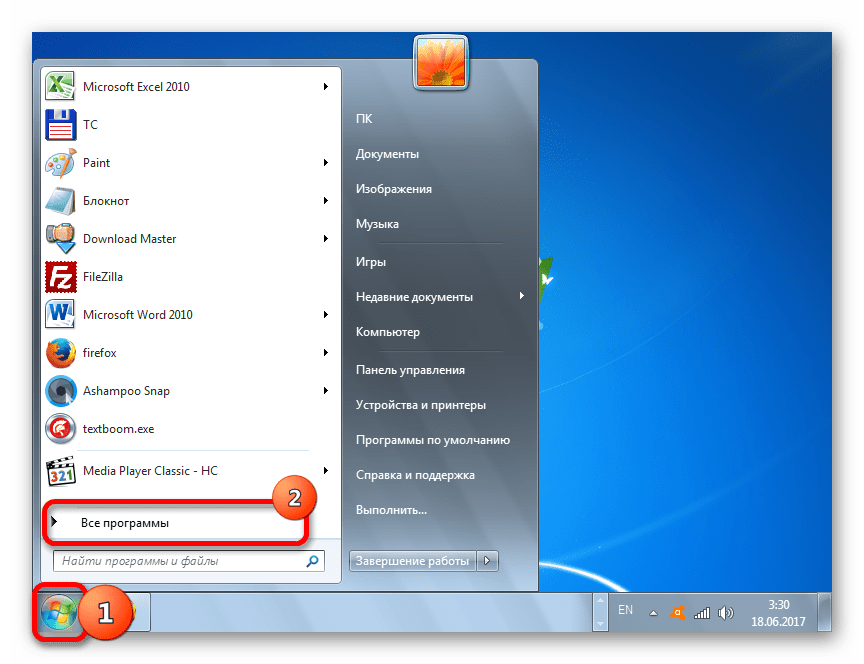
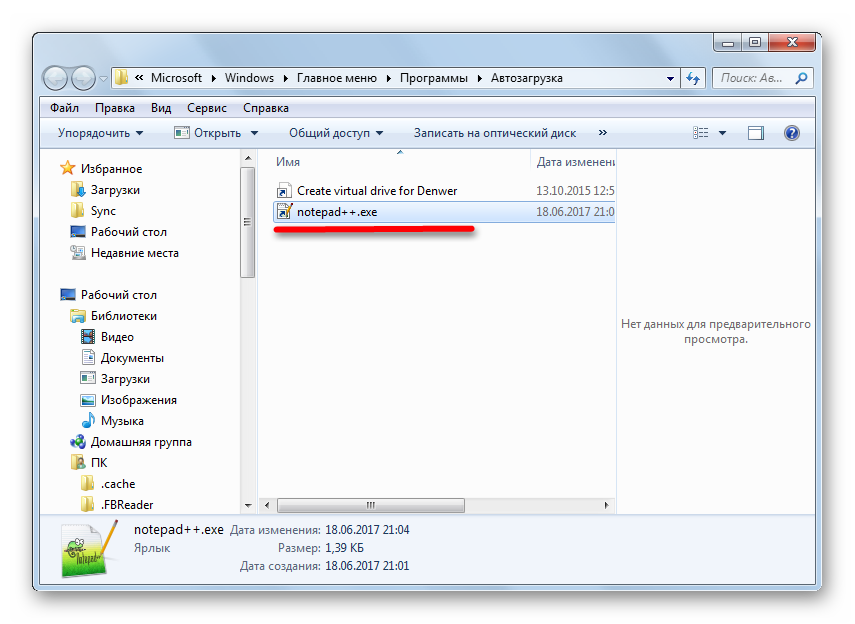
Tizimning mutlaqo barcha hisoblari uchun autorunga ob'ekt qo'shish mumkin.
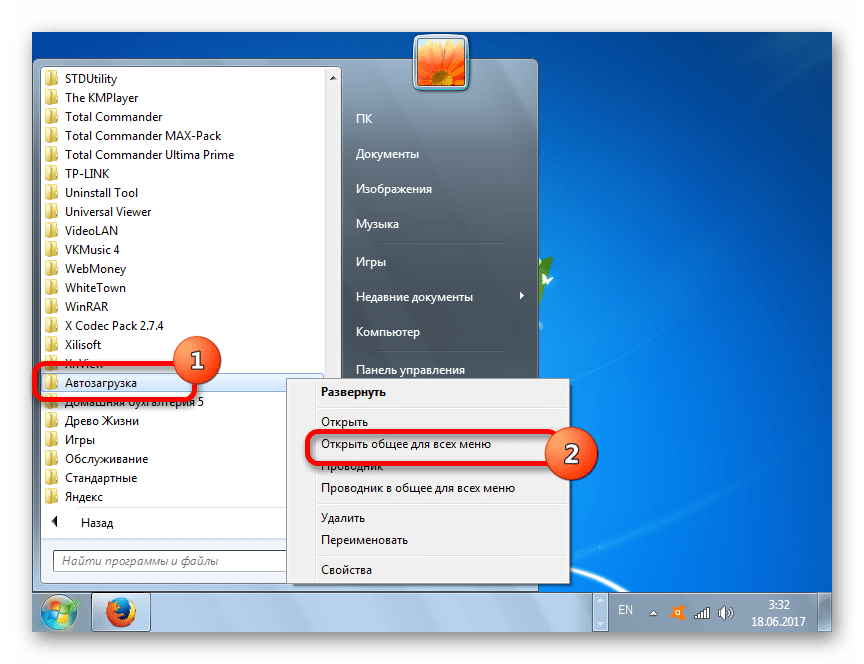
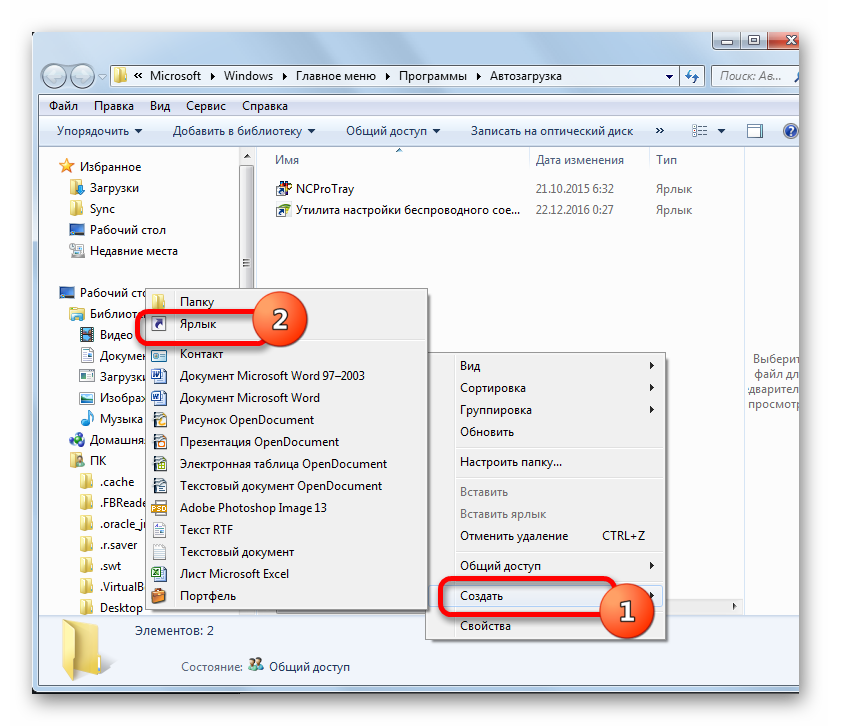
5-usul: Vazifa jadvali
Vazifa jadvali yordamida obyektlarni avtomatik ravishda ishga tushirish mumkin. Har qanday dasturni ishga tushiradi, lekin bu ayniqsa muhimdir ushbu usul (UAC) orqali boshqariladigan ob'ektlar uchun. Ushbu elementlarning yorliqlari qalqon belgisi bilan belgilanadi. Haqiqatan ham shunga o'xshash dastur avtomatik tarzda ishga tushirilishi katalogida ishlaydigan yorliqni joylashtirish orqali amalga oshiriladi, biroq vazifa rejalashtiruvchisi to'g'ri sozlanganida bu vazifani bajarishi mumkin.
Kompyuterni yoqqaningizda darhol operatsion tizimni va ba'zi dasturlarni ishga tushirishni boshlang. Masalan, antivirus. Biroq, keraksiz harakatlar qila olmaydigan va vaqtni tejaydigan dasturlarni avtomatik ravishda ishga tushirishni tanlashingiz mumkin.
Dasturni ishga tushirish uchun dasturni qo'shishning birinchi usuli - dasturning sozlashlari. Xullas barcha yorliqlarni o'rganing. Agar siz "Windows bilan ishlating" ga o'xshash biror narsa topsangiz, u holda bu katakchani belgilang. Endilikda dastur tizim bilan o'rnatiladi. Keyingi usul, Bosh papkaga dasturni yorliqni kiritishdir. Avval qisqartirma yarating. Qo'ng'iroq qilish kontekst menyusi "Ish stoli" ning bo'sh joyida. Endi "Yarat" va "Label" ni tanlang. Ko'rsatilgan oynada "Browse ..." tugmasini bosib biz kerakli yordam dasturini tanlang va "Keyingi" tugmasini bosing. Yorliqning nomini keltiramiz va "Bajarildi" tugmasini bosing.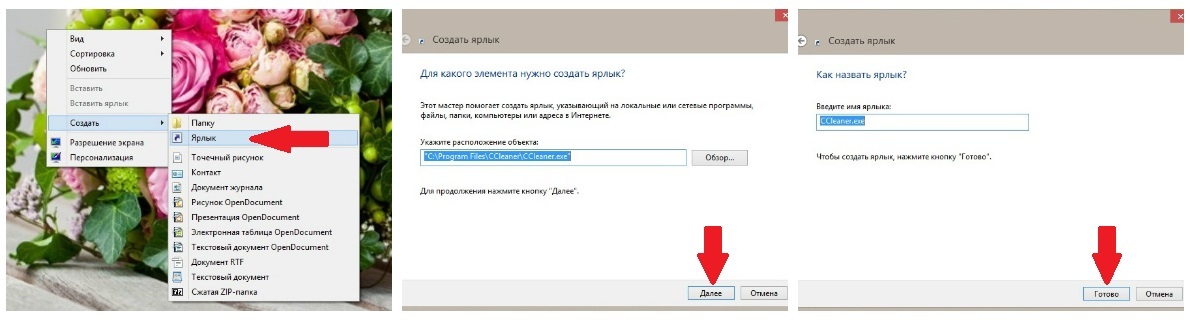
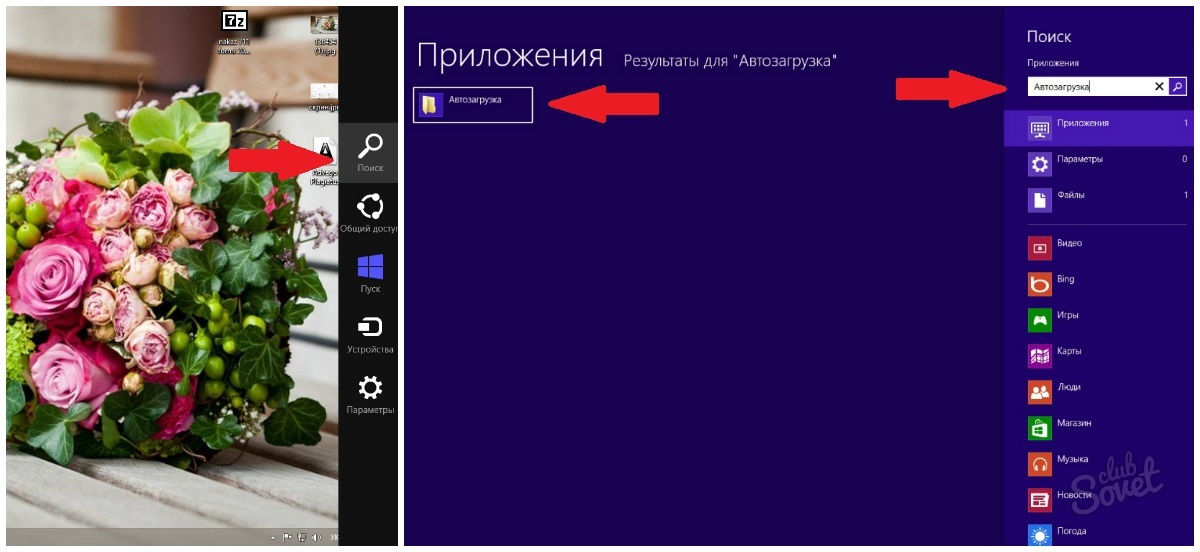


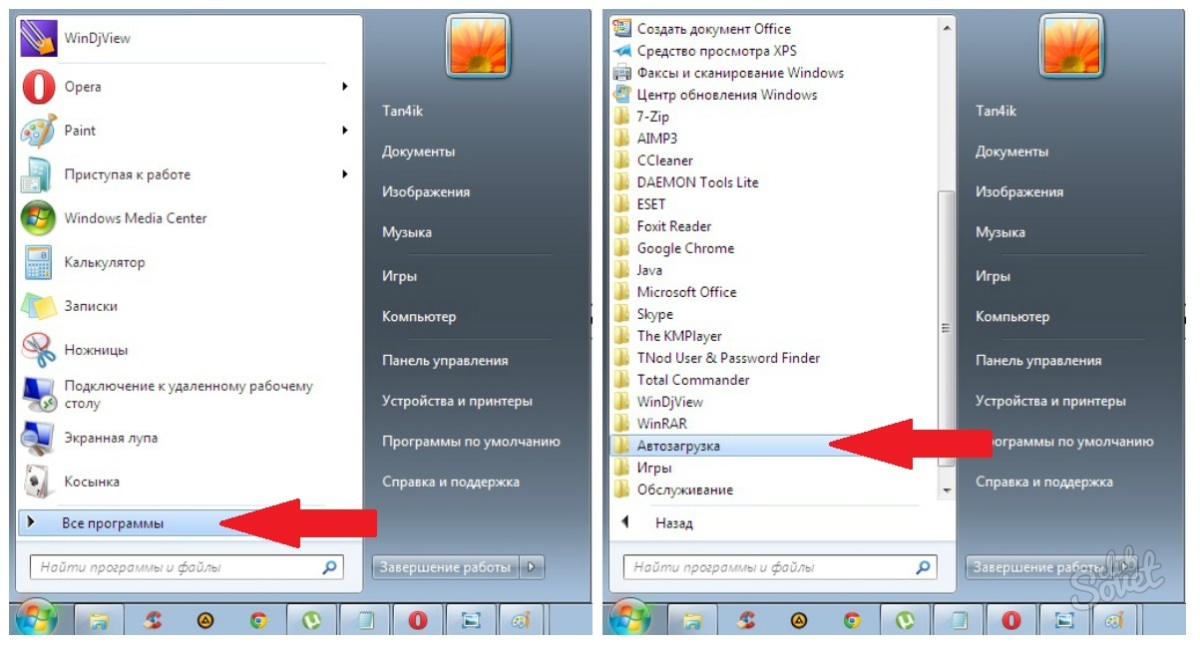

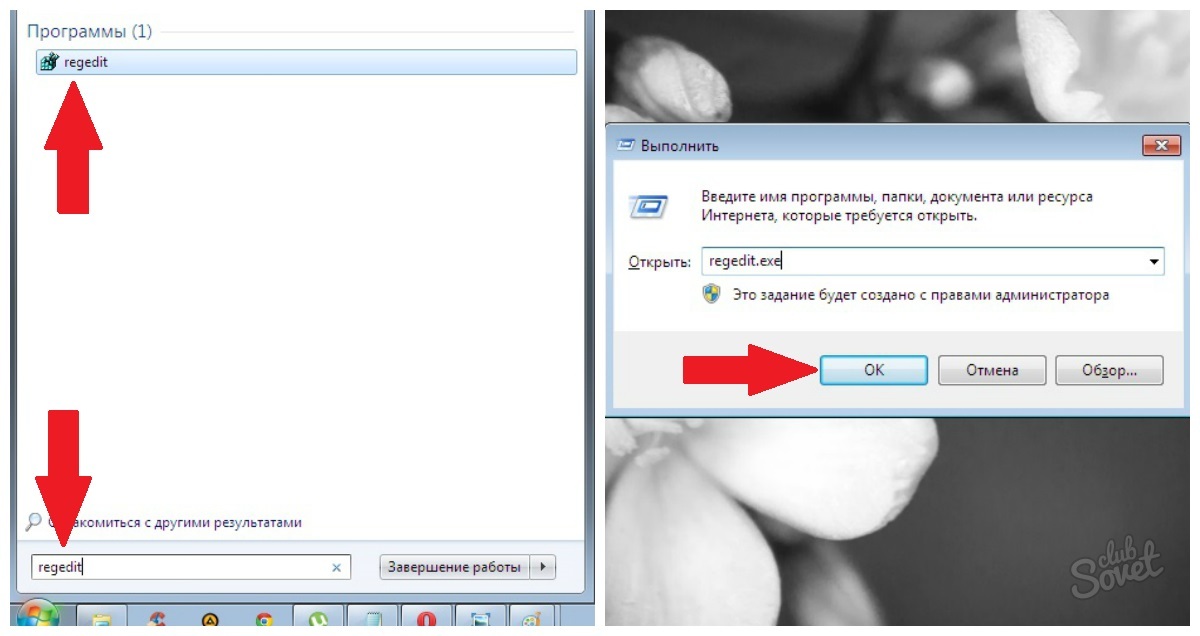
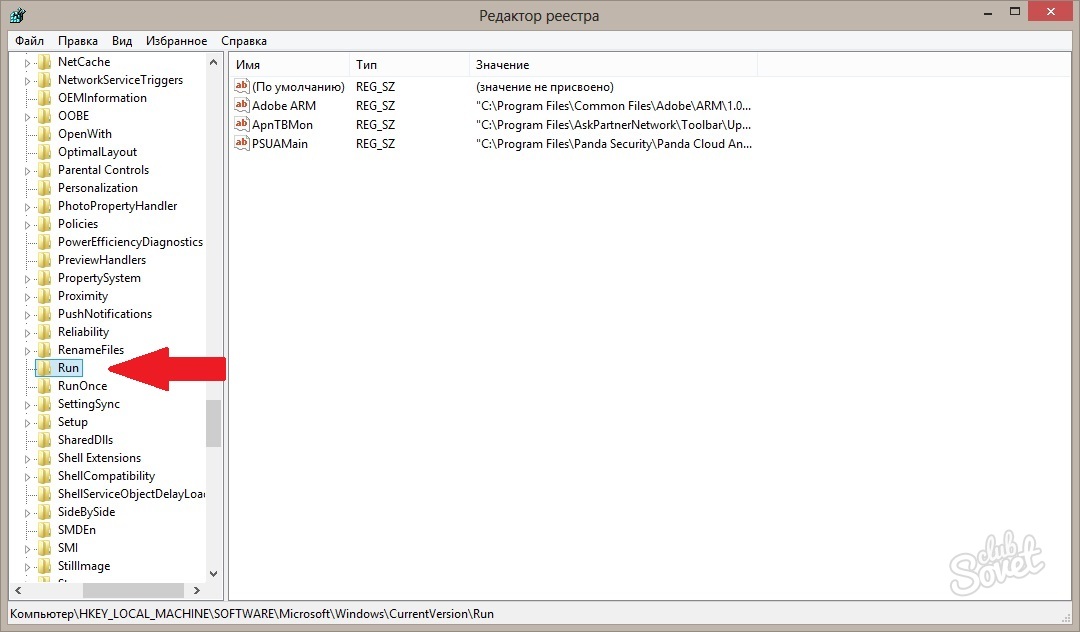
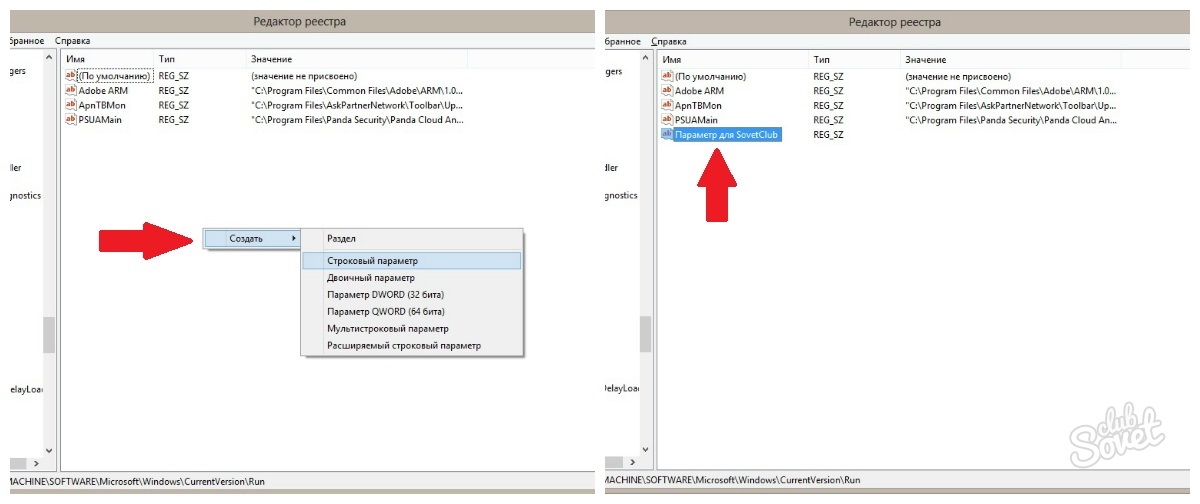
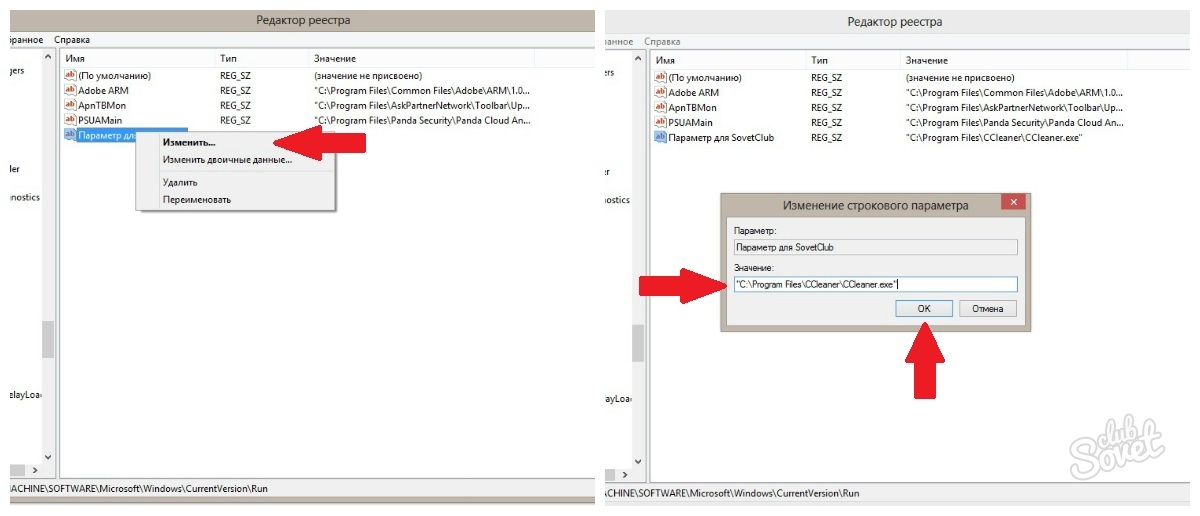
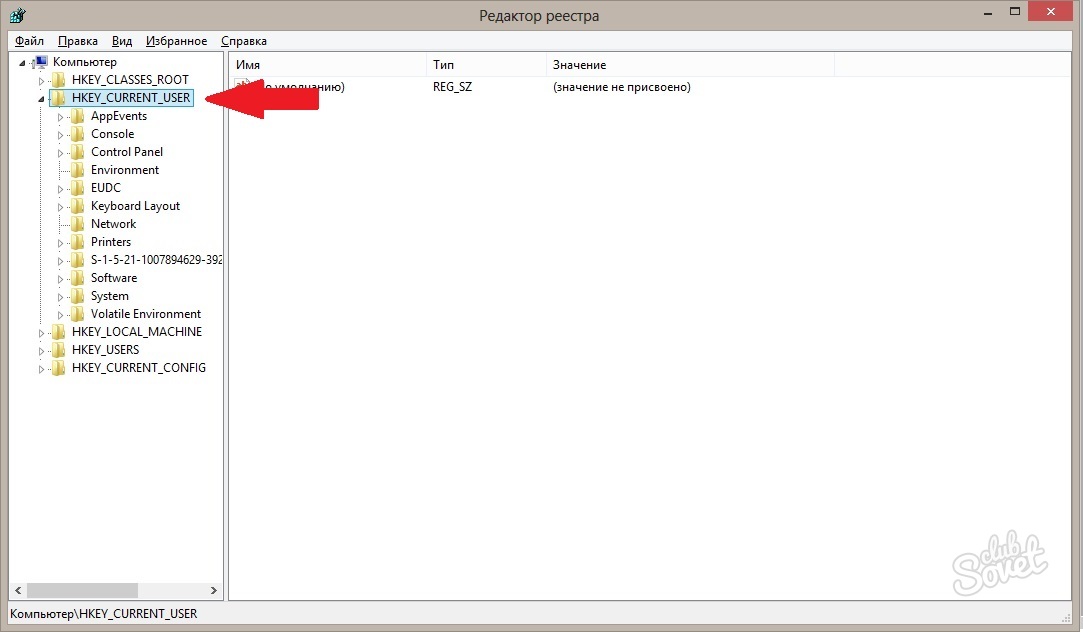
Endi siz uchta usulda ishga tushirish uchun ariza qo'shishni bilasiz. Biroq, u avtomatik ravishda yuklaydi dasturlari juda ko'p, juda kompyuteringizni ish faoliyatini va uning to'liq transfer vaqt ta'sir qilishi mumkin, deb ta'kidlash lozim. Shuning uchun, ularning har birini avtomatik o'rnatish kerakligini diqqat bilan ko'rib chiqing.
Salom, o'g'il-qizlar, bolalar va qizlar, xonimlar va janoblar. Bugun shaxsiy biznesimda ish kunimga bordim. Va hamma narsani qilgandan so'ng, siz uchun maqola yozishni qaror qildim. O'z blogimda maqolalarimning biriga kelsak, mavzu zudlik bilan o'zimga keldi.
Buni men yozganman. Ha, bu narsa albatta kerak, biroq unutib qo'ydim. Dasturni ishga tushirish uchun qanday qilib qo'shish kerakligini aytib berishni unutgan edim. Men darhol biron dasturini ishga tushirish yoki fayl ochiladi derazalar olish kerak ishi juda tez-tez bo'lgani kabi, bu xususiyat sifatida foydali emas.
Men ish stoli haqida bilmasdim qachon avtomatik ishga tushirish narxlanadi, shunday qilib, avval, keyin U zot o'tkir matn hujjati eslatmalar va holatlar ro'yxati bilan. Shunday qilib, har bir kishi uchun derazalarni yuklab olish Ushbu hujjatni avtomatik ochdim.
Buni nima uchun qilishni bilmayman, lekin sizga jarayonni ko'rsatishga ruxsat beraman:
"Ishga tushirish" liniyasidan foydalanish
Ikkinchi yo'l meni juda ham tez uchun ular uzoq yo'llarini izlashga yo'q, chunki, ishga tushirish papkasida olish uchun, lekin faqat line "Run" sehrli so'z uchun haydovchi.
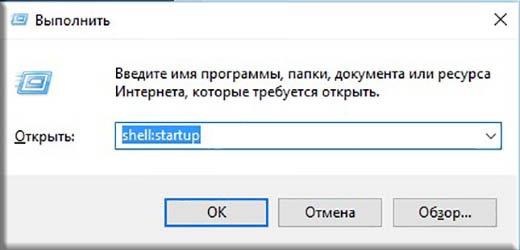
Ko'rib turganingizdek, yo'lda bo'lgan butunlay boshqacha papkaga egasiz C: \\ ProgramData \\ Microsoft \\ Windows \\ Ishga tushirish menyusi \\ Programs \\ StartUp. Men oldin aytganimdek Darvoqe, sizlar ham oson va tezroq liniyasi bilan, "tushirish" da'vat holda, bu manzilga borib, lekin mumkin. 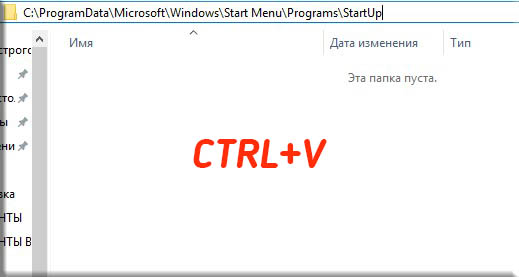
Yuqoridagi ma'lumotlar bilan bir qatorda Ro'yxatdan o'tish kitoblari argēnā'ijāra yordamida autorun fayllarini qo'shishingiz mumkin uchinchi tomon dasturlari. Ammo oddiyroq va kerak bo'lganda unga kerak ishonchli yo'l? Standart asboblar sizga hamma narsani tezda bajarishga imkon beradi.
Va umuman, kompyuterda juda tez ishlashga va ish jarayonini optimallashtiradigan har qanday chiplardan foydalanish qulay. Shuning uchun men sizga qarashni tavsiya qilaman kompyuterda samarali ishlash bo'yicha video kurs. Har bir narsa javonlarda o'rnatiladi, har qanday foydalanuvchi uchun mavjud bo'lgan til va eng muhimi, axborot juda foydali va foydalidir. Men buni juda tavsiya qilaman.
Xo'sh, men bugungi maqolamni tugataman. Umid qilamanki, men sizlarga bergan ma'lumotni bu yerda topasiz yoki hech bo'lmaganda kerakli va qiziqarli topishingiz mumkin. Qanday bo'lmasin, mening blogimga obuna bo'lishni va do'stlaringizga xabar beringni unutmang ijtimoiy tarmoqlar. Barcha yaxshi va omad tilaymiz. Hayr hayr!
Hurmat bilan, Dmitriy Kostin





